Как создать историю в Facebook

Истории в Facebook могут быть очень интересными. Вот как вы можете создать историю на своем устройстве Android и компьютере.
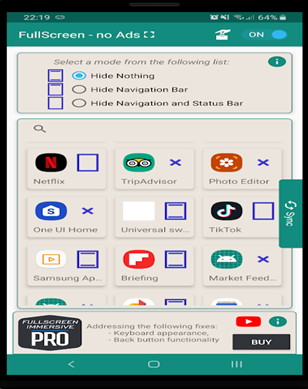
Смартфоны Android становятся больше с каждым днем. Бывают случаи, когда в остальном больше, чем жизнь, испорчено, когда навигация и строка состояния оказываются между ними. Итак, есть ли способ избавиться от них?
В нормальных условиях, может быть, и нет! Но некоторые приложения могут помочь вам в этом.
Как включить иммерсивный режим в Android
Вот некоторые из лучших приложений с иммерсивным режимом для Android. Каждое из нижеперечисленных приложений работает по-своему. Возможно, вам придется предоставить разрешения доступа для следующих приложений или, возможно, придется настроить несколько параметров здесь и там.
1. Полноэкранный иммерсивный режим - без рекламы и без рута

Полноэкранное иммерсивное приложение позволяет вам наслаждаться иммерсивным режимом в Android на его пике, и при этом нет абсолютно никаких скрытых затрат. Приложение использует все возможные пиксели вашего устройства и дает вам необычный опыт, особенно когда вы смотрите видео, читаете книги или играете в игры. С помощью этого приложения вы можете применить иммерсивный режим для всей системы или выбрать отдельные приложения, в которых вы хотите использовать иммерсивный режим.
Как и в названии приложения, оно не требует рутирования устройства. Для ручного режима вам даже не нужно предоставлять какие-либо разрешения. Хотя автоматический режим потребует настроек доступа пользователя, и вам нужно будет использовать настройки ADB и подключение к ПК, чтобы предоставить «WRITE_SECURE_SETTINGS» для использования ультра режима.
При этом с этим приложением вы даже получаете виджет, который позволяет быстро менять режимы, и вы можете легко скрывать или отображать статусные и навигационные панели.
Как следует из названия, иммерсивные настройки - это приложение, которое переписывает ваши системные настройки и включает иммерсивный режим на экране вашего устройства. В отличие от многих других приложений в режиме погружения в Android, которые отключают клавиатуру Android, «Настройки погружения» обеспечивают нормальную работу клавиатуры.
Также читайте: Лучшие приложения для Android-клавиатуры
Чтобы это приложение работало, вам нужно будет предоставить разрешение «WRITE_SECURE_SETTINGS» с помощью ADB.
3. Менеджер иммерсивного режима.
Сразу отметим, что это платное приложение. Сказав это, это также одно из самых популярных приложений для Android с иммерсивным режимом, и не по какой-либо другой причине, а из-за его надежности. Для начала вы можете либо активировать общесистемный иммерсивный режим, определив глобальный «иммерсивный режим», либо выбрать «иммерсивный режим» для каждого приложения.
В отличие от многих других приложений Android с иммерсивным режимом, Immersive Manager не требует рутирования, но вам нужно будет предоставить разрешение WRITE_SECURE_SETTINGS.
Он имеет четыре режима, а именно: (i) полный (статус и панель навигации скрыты), (ii) статус (статусная строка скрыта, (iii) навигация (панель навигации скрыта) и (iv) нет.
Fulscrn - это простое приложение, которое использует каждый пиксель экрана вашего устройства, чтобы обеспечить лучший опыт, когда вы смотрите видео, читаете книги или даже играете в игры.
Есть несколько настроек, которые вы можете сделать в настройках, но большинство из них появляется в профессиональной версии. Например, вы можете скрыть строку состояния, когда включен полноэкранный режим, или не позволять экрану спать до тех пор, пока не будет включен полноэкранный режим.
Единственным минусом является то, что при полноэкранном режиме на клавиатуре и спине отключены.
5. Иммерсивный режим - низкоуровневый иммерсивный режим.

С помощью безопасных настроек, используемых приложением, вы можете установить иммерсивный режим на своем Android-устройстве. Самое приятное, что это не похоже на многие другие приложения для Android с иммерсивным режимом; он не использует специальные возможности вашего устройства, что в противном случае может замедлить работу вашего телефона.
Чтобы это приложение работало, вам нужно будет предоставить разрешение WRITE_SECURE_SETTINGS с помощью ADB. Вот как можно обойти ADB .
Приложение предоставляет вам два типа погружения: (i) погружение панели навигации (панель навигации скрыта) и (ii) погружение строки состояния (строка состояния скрыта). Единственное, что оба режима одновременно не работают.
Чтобы выйти из иммерсивного режима в Android с помощью этого приложения, есть специальная кнопка сброса.
В конце концов -
Мы надеемся, что с помощью этих приложений вы сможете погрузиться в чудесный мир иммерсивного режима Android. И дайте нам знать, какое из вышеперечисленных приложений было самым простым в использовании, в разделе комментариев ниже. Итак, на сегодня все, ребята! Чтобы узнать больше о таких интересных приложениях и интересном контенте, продолжайте читать блоги Systweak . Кроме того, подписывайтесь на нас во всех социальных сетях.
Истории в Facebook могут быть очень интересными. Вот как вы можете создать историю на своем устройстве Android и компьютере.
Узнайте, как отключить надоедливое автоматическое воспроизведение видео в Google Chrome и Mozilla Firefox с помощью этого руководства.
Решите проблему, когда Samsung Galaxy Tab A зависает на черном экране и не включается.
Читать сейчас, чтобы узнать, как удалить музыку и видео с Amazon Fire и Fire HD планшетов, чтобы освободить место, убрать лишние файлы или повысить производительность.
Хотите добавить или удалить электронные почтовые аккаунты на вашем планшете Fire? Наше полное руководство проведет вас через процесс шаг за шагом, позволяя легко управлять вашими почтовыми аккаунтами на любимом устройстве. Не пропустите этот важный урок!
Учебник, показывающий два решения о том, как навсегда предотвратить запуск приложений при запуске на вашем устройстве Android.
Этот урок покажет вам, как переадресовать текстовое сообщение с устройства Android, используя приложение Google Messaging.
У вас есть Amazon Fire и вы хотите установить Google Chrome на нем? Узнайте, как установить Google Chrome через APK файл на устройствах Kindle.
Как включить или отключить функции проверки правописания в операционной системе Android.
Когда Samsung представила свою новую серию флагманских планшетов, было много причин для волнения. Galaxy Tab S9 и S9+ предлагают ожидаемые обновления по сравнению с серией Tab S8, а также Samsung представила Galaxy Tab S9 Ultra. Все три варианта предлагают что-то немного отличающееся, включая разные размеры батарей.







